wps没保存关闭了怎么恢复数据
常办公或学习中,使用WPS Office处理文档时,可能会遇到因各种原因未保存就关闭了软件的情况,这时数据恢复就成了关键问题,以下是几种有效的WPS没保存关闭后恢复数据的方法:

利用WPS自动备份功能
| 步骤 | |
|---|---|
| 1 | 打开WPS Office软件,点击左上角的“文件”选项卡。 |
| 2 | 在下拉菜单中选择“备份与恢复”,再点击“备份中心”。 |
| 3 | 在备份中心中,根据文件的创建时间、文件名等信息筛选和识别未保存的文件。 |
| 4 | 找到目标文件后,双击打开即可查看内容,若确认无误可将其复制到其他位置进行保存,从而实现数据恢复。 |
需注意,该方法前提是事先在WPS设置中启用了自动备份功能,否则可能无法通过此方式恢复数据。
借助WPS云文档
如果之前开启了WPS云同步功能,可通过以下步骤找回丢失的数据:
| 步骤 | |
|---|---|
| 1 | 打开WPS软件,点击左上角的“WPS Office”进入首页。 |
| 2 | 找到并点击“我的云文档”选项。 |
| 3 | 在“我的云文档”页面中,查找并选中之前未保存的文件,即可恢复数据。 |
从临时文件中恢复
WPS在编辑文件时会生成临时文件,可尝试以下操作恢复数据:

| 步骤 | |
|---|---|
| 1 | 打开WPS软件,点击左上角的“文件”。 |
| 2 | 在弹出的下拉菜单中,选择“备份与恢复”,然后选择“备份中心”或者“数据恢复”。 |
| 3 | 找到“本地备份”,从中选择可能需要的备份文件。 |
| 4 | 选择完成后,点击打开,查看未保存的数据是否已恢复到文档中。 |
使用专业数据恢复软件
当上述方法均无法找回数据时,可尝试使用专业的数据恢复软件,如嗨格式数据恢复大师、数据蛙恢复专家等,具体操作如下:
| 步骤 | |
|---|---|
| 1 | 下载并安装合适的数据恢复软件,如嗨格式数据恢复大师。 |
| 2 | 运行软件,根据需要选择合适的恢复模式,误删除恢复”等。 |
| 3 | 选择扫描位置,通常应选择WPS Office软件所在的文件夹或系统盘进行扫描。 |
| 4 | 等待扫描完成,预览并勾选需要恢复的文件,点击“恢复”按钮。 |
| 5 | 设置恢复文件的保存路径,开始恢复过程,恢复完成后即可查看文件。 |
相关问答FAQs
问题1:WPS自动备份功能在哪里设置?
解答:打开WPS软件,点击左上角的“文件”选项卡,在下拉菜单中选择“选项”;接着选择“常规与保存”,然后找到“定时备份”选项;在该选项下可查看是否开启了“开启定时备份”,若未开启则可在此进行设置,同时还能设置备份的时间间隔和备份文件的保存位置等。

问题2:使用数据恢复软件恢复WPS文件时,为什么建议将恢复后的文件保存到其他磁盘?
解答:这是因为如果将恢复后的文件保存到原磁盘的原来位置,可能会覆盖掉尚未被扫描到的其他重要数据,从而导致部分数据永久丢失,而将文件保存到其他磁盘,可以避免这种情况的发生,确保数据恢复的完整性
版权声明:本文由 数字独教育 发布,如需转载请注明出处。


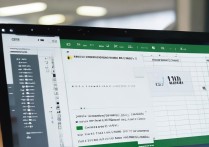



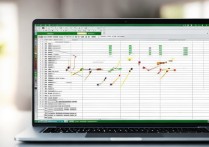






 冀ICP备2021017634号-12
冀ICP备2021017634号-12
 冀公网安备13062802000114号
冀公网安备13062802000114号